Zelfstudie: C# IoT Edge-modules ontwikkelen met behulp van Windows-containers
Van toepassing op:![]() IoT Edge 1.1
IoT Edge 1.1
Belangrijk
IoT Edge 1.1 einddatum van de ondersteuning was 13 december 2022. Raadpleeg het levenscyclusbeleid van Microsoft voor informatie over hoe dit product of deze service, technologie of API wordt ondersteund. Zie Update IoT Edge voor meer informatie over het bijwerken naar de nieuwste versie van IoT Edge.
Dit artikel toont hoe u Visual Studio kunt gebruiken om C#-code te ontwikkelen en te implementeren op een Windows-apparaat dat Azure IoT Edge uitvoert.
Notitie
IoT Edge 1.1 LTS is het laatste releasekanaal dat Ondersteuning biedt voor Windows-containers. Vanaf versie 1.2 worden Windows-containers niet ondersteund. Overweeg het gebruik van of het verplaatsen naar IoT Edge voor Linux in Windows om IoT Edge uit te voeren op Windows-apparaten.
U kunt Azure IoT Edge-modules gebruiken voor het implementeren van code waarmee uw bedrijfslogica rechtstreeks op uw IoT Edge-apparaten wordt geïmplementeerd. In deze zelfstudie leert u een IoT Edge-module te maken die sensorgegevens filtert.
In deze zelfstudie leert u het volgende:
- Visual Studio gebruiken om een IoT Edge-module te maken op basis van de C# SDK.
- Visual Studio en Docker gebruiken om een Docker-installatiekopie te maken en deze te publiceren naar het register.
- De module implementeren op uw IoT Edge-apparaat.
- Gegenereerde gegevens weergeven.
De IoT Edge-module die u maakt in deze zelfstudie filtert de temperatuurgegevens die door uw apparaat worden gegenereerd. Deze module verzendt alleen gegevens upstream als de temperatuur boven een bepaalde drempelwaarde komt. Dit soort analyse is nuttig om de hoeveelheid gegevens te reduceren die worden gecommuniceerd naar en worden opgeslagen in de cloud.
Als u geen Azure-abonnement hebt, maakt u een gratis account voordat u begint.
Vereisten
Deze zelfstudie laat zien hoe u een module kunt ontwikkelen in C# met behulp van Visual Studio 2019 en hoe u deze kunt implementeren op een Windows-apparaat. Als u modules ontwikkelt met behulp van Linux-containers, gaat u naar C#-IoT Edge modules ontwikkelen met behulp van Linux-containers.
Raadpleeg de volgende tabel voor meer informatie over de opties voor het ontwikkelen en implementeren van C#-modules met behulp van Windows-containers:
| C# | Visual Studio Code | Visual Studio 2017 en 2019 |
|---|---|---|
| Windows AMD64 ontwikkelen |  |
 |
| Windows AMD64 fouten opsporen |  |
Voordat u met deze zelfstudie begint, moet u uw ontwikkelomgeving instellen door de instructies te volgen in de zelfstudie Modules IoT Edge ontwikkelen met Windows-containers. Nadat u deze hebt voltooid, bevat uw omgeving de volgende vereisten:
- Een gratis of standaard IoT-hub-laag in Azure.
- Een Windows-apparaat met Azure IoT Edge.
- Een containerregister, zoals Azure Container Registry.
- Visual Studio 2019, geconfigureerd met de extensie Azure IoT Edge Tools.
- Docker Desktop, geconfigureerd voor het uitvoeren van Windows-containers.
Tip
Als u Visual Studio 2017 (versie 15.7 of nieuwer) gebruikt, downloadt u Azure IoT Edge Tools voor Visual Studio 2017 van Visual Studio Marketplace en installeert u het.
Een moduleproject maken
In deze sectie maakt u een IoT Edge-moduleproject met behulp van Visual Studio en de extensie Azure IoT Edge Tools. Nadat u een projectsjabloon hebt gemaakt, voegt u nieuwe code toe zodat de module berichten filtert op basis van de gerapporteerde eigenschappen.
Een nieuw project maken
Azure IoT Edge Tools bieden projectsjablonen voor alle ondersteunde IoT Edge-moduletalen in Visual Studio. Deze sjablonen hebben alle bestanden en code die u nodig hebt voor het implementeren van een werkende module voor het testen van IoT Edge. Ze kunnen u ook een uitgangspunt geven om ze aan te passen met uw eigen bedrijfslogica.
Open Visual Studio 2019 en selecteer Een nieuw project maken.
Zoek in het deelvenster Nieuw project maken naar IoT Edge. Selecteer vervolgens in de resultatenlijst het project Azure IOT Edge (Windows amd64) .
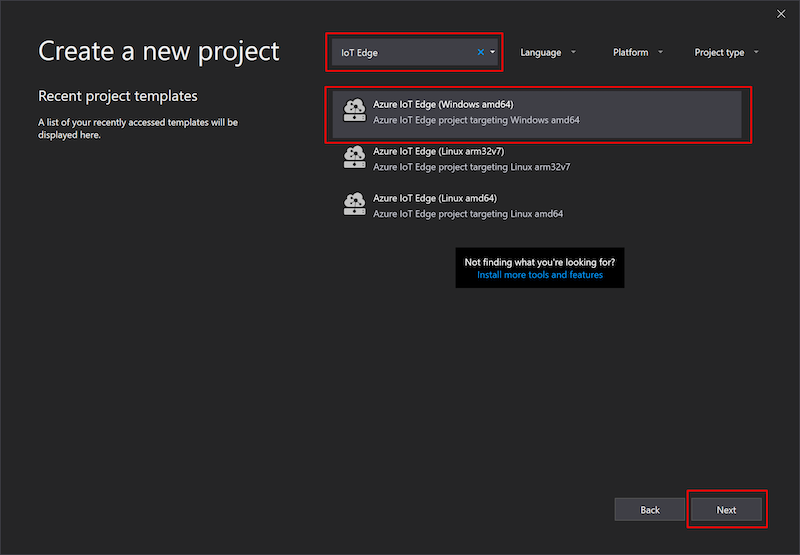
Selecteer Next.
Het deelvenster Uw nieuwe project configureren wordt geopend.
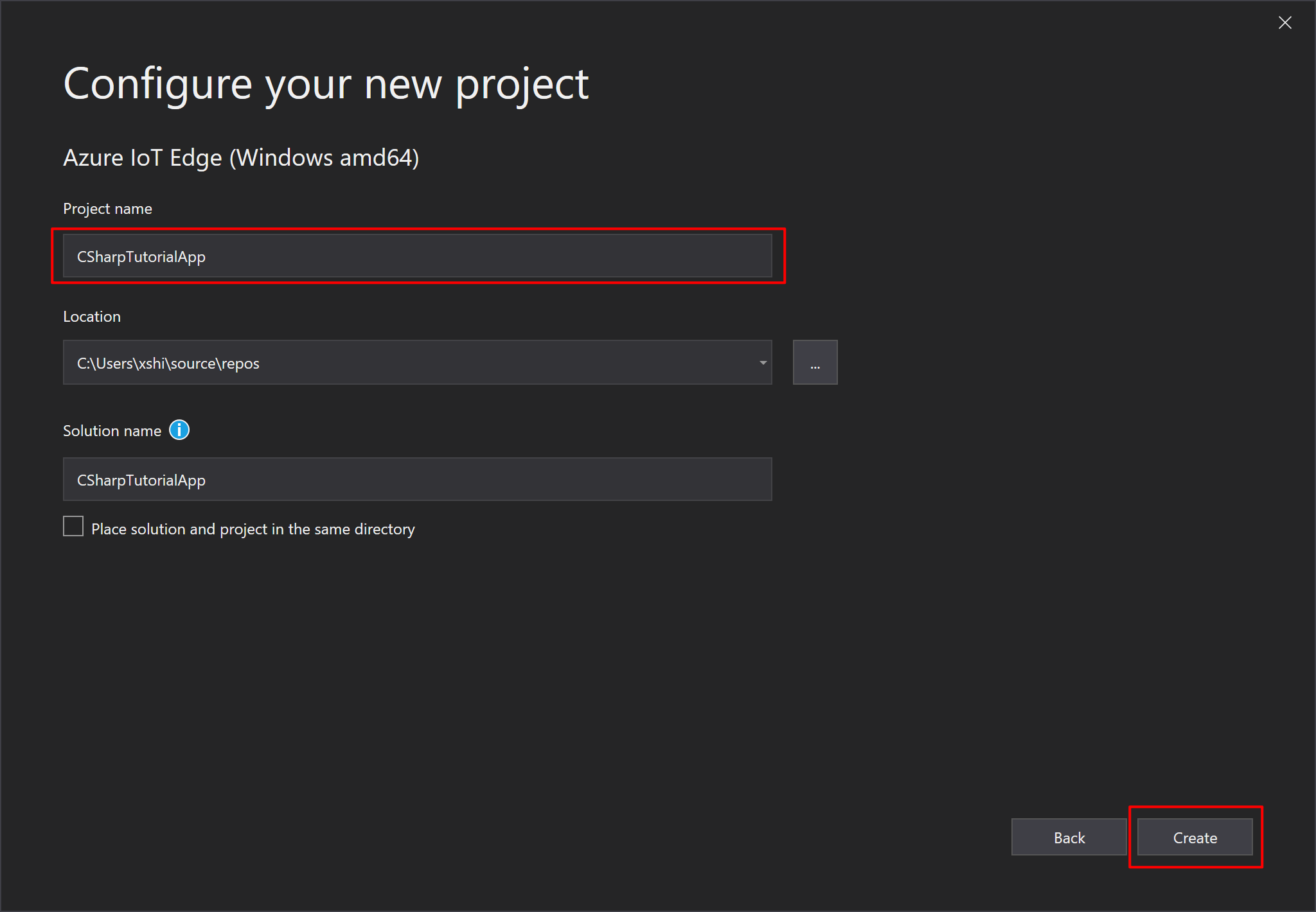
Wijzig, in het deelvenster Uw nieuwe project configureren, de naam van het project en de oplossing in iets beschrijvends, zoals CSharpTutorialApp.
Selecteer Maken om het project te maken.
Het deelvenster Module toevoegen wordt geopend.
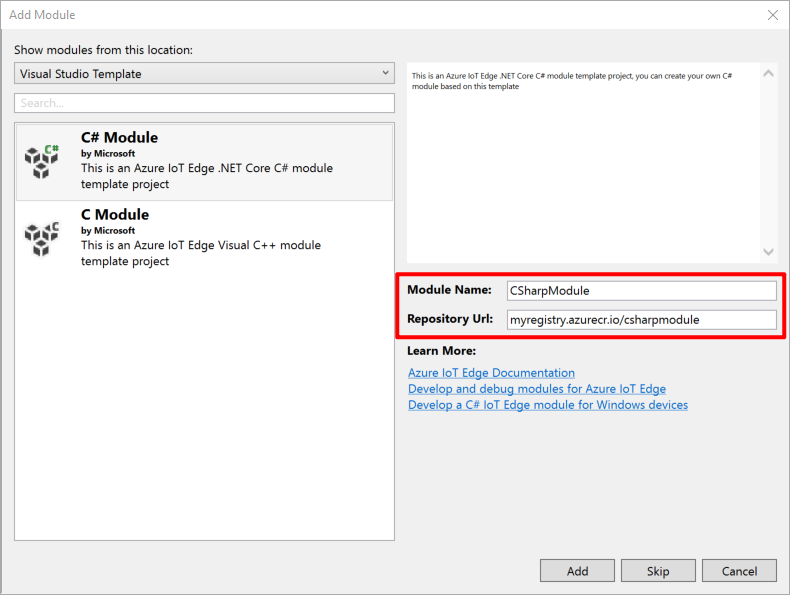
Op de pagina Uw nieuwe project configureren gaat u als volgt te werk:
a. Selecteer in het linkerdeelvenster de C# Module-sjabloon.
b. Voer CSharpModule in het vak Naam van module in.
c. Ga naar het vak URL van opslagplaats. Vervang localhost:5000 door de waarde van de aanmeldingsserver uit uw Azure-containerregister. Volg hierbij het volgende indeling:<registry name>.azurecr.io/csharpmoduleNotitie
Een opslagplaats voor installatiekopieën bevat de naam van het containerregister en de naam van uw containerinstallatiekopie. De containerinstallatiekopie wordt vooraf ingevuld met de waarde van de naam van het moduleproject. U vindt de aanmeldingsserver op de overzichtspagina van het containerregister in Azure Portal.
Selecteer Toevoegen om het project te maken.
Uw registerreferenties toevoegen
In het distributiemanifest worden de referenties voor het containerregister gedeeld met de IoT Edge-runtime. De runtime heeft deze referenties nodig om uw persoonlijke installatiekopieën naar het IoT Edge-apparaat te halen. Gebruik de referenties uit de sectie Toegangssleutels van uw Azure-containerregister.
Open het bestand deployment.template.json in Visual Studio Solution Explorer.
Zoek de eigenschap registryCredentials in de gewenste $edgeAgent-eigenschappen. Het registeradres van de eigenschap moet automatisch worden gevuld met de informatie die u hebt ingevoerd tijdens het maken van het project. De velden voor gebruikersnaam en wachtwoord moeten namen van variabelen bevatten. Bijvoorbeeld:
"registryCredentials": { "<registry name>": { "username": "$CONTAINER_REGISTRY_USERNAME_<registry name>", "password": "$CONTAINER_REGISTRY_PASSWORD_<registry name>", "address": "<registry name>.azurecr.io" } }Open het omgevingsbestand (ENV) in uw moduleoplossing. Het bestand is standaard verborgen in Solution Explorer, dus u moet mogelijk de knop Alle bestanden weergeven selecteren om het bestand weer te geven. Het ENV-bestand moet dezelfde variabelen voor de gebruikersnaam en het wachtwoord bevatten als het bestand deployment.template.json.
Voeg de waarden voor de gebruikersnaam en het wachtwoord toe uit het Azure-containerregister.
Sla uw wijzigingen in het ENV-bestand op.
De module bijwerken met aangepaste code
De standaardmodulecode ontvangt berichten in een invoerwachtrij en geeft deze door aan een uitvoerwachtrij. Laten we extra code gaan toevoegen, zodat de module de berichten aan de rand verwerkt voordat deze naar uw IoT-hub worden doorgestuurd. Werk de module bij, zodat deze de temperatuurgegevens in elk bericht analyseert en het bericht naar de IoT-hub verzendt als de temperatuur een bepaalde drempelwaarde overschrijdt.
Selecteer CSharpModule>Program.cs in Visual Studio.
Voeg bovenaan de naamruimte CSharpModule drie using-instructies toe voor typen die later worden gebruikt:
using System.Collections.Generic; // For KeyValuePair<> using Microsoft.Azure.Devices.Shared; // For TwinCollection using Newtonsoft.Json; // For JsonConvertVoeg de variabele temperatureThreshold toe aan de klasse Program na de tellervariabele. De variabele temperatureThreshold bepaalt de waarde die de gemeten temperatuur moet overschrijden voordat de gegevens naar de IoT-hub worden verzonden.
static int temperatureThreshold { get; set; } = 25;Voeg de klassen MessageBody, Machine en Ambient toe aan de klasse Program class na de declaraties van variabelen. Deze klassen bepalen het verwachte schema voor de hoofdtekst van inkomende berichten.
class MessageBody { public Machine machine {get;set;} public Ambient ambient {get; set;} public string timeCreated {get; set;} } class Machine { public double temperature {get; set;} public double pressure {get; set;} } class Ambient { public double temperature {get; set;} public int humidity {get; set;} }Zoek de methode Init. Met deze methode wordt een ModuleClient-object gemaakt. Met dit object kan de module verbinding maken met de lokale Azure IoT Edge-runtime om berichten te verzenden en te ontvangen. De code registreert ook een aanroep om berichten van een IoT Edge-hub te ontvangen via het eindpunt input1.
Vervang de volledige Init-methode door de volgende code:
static async Task Init() { AmqpTransportSettings amqpSetting = new AmqpTransportSettings(TransportType.Amqp_Tcp_Only); ITransportSettings[] settings = { amqpSetting }; // Open a connection to the Edge runtime. ModuleClient ioTHubModuleClient = await ModuleClient.CreateFromEnvironmentAsync(settings); await ioTHubModuleClient.OpenAsync(); Console.WriteLine("IoT Hub module client initialized."); // Read the TemperatureThreshold value from the module twin's desired properties. var moduleTwin = await ioTHubModuleClient.GetTwinAsync(); await OnDesiredPropertiesUpdate(moduleTwin.Properties.Desired, ioTHubModuleClient); // Attach a callback for updates to the module twin's desired properties. await ioTHubModuleClient.SetDesiredPropertyUpdateCallbackAsync(OnDesiredPropertiesUpdate, null); // Register a callback for messages that are received by the module. await ioTHubModuleClient.SetInputMessageHandlerAsync("input1", FilterMessages, ioTHubModuleClient); }Deze bijgewerkte Init-methode stelt nog steeds de verbinding met de IoT Edge runtime in met de ModuleClient, maar de methode voegt ook nieuwe functionaliteit toe. Hiermee worden de gewenste eigenschappen van de moduledubbel gelezen om de waarde van temperatureThreshold op te halen. Vervolgens wordt er een callback gemaakt die luistert naar toekomstige updates voor de gewenste eigenschappen van de moduledubbel. Met deze callback kunt u de drempelwaarde voor de temperatuur in de moduledubbel op afstand bijwerken, waarna de wijzigingen worden opgenomen in de module.
De bijgewerkte Init-methode wijzigt ook de bestaande SetInputMessageHandlerAsync-methode. In de voorbeeldcode worden inkomende berichten op input1 verwerkt met de functie PipeMessage, maar we willen dat wijzigen om de functie FilterMessages te gebruiken die we in de volgende stappen gaan maken.
Voeg een nieuwe methode onDesiredPropertiesUpdate toe aan de klasse Program. Deze methode ontvangt updates van de gewenste eigenschappen van de moduledubbel en de methode updatet de variabele temperatureThreshold naar dezelfde waarde. Alle modules hebben hun eigen moduledubbel, waardoor u rechtstreeks in de cloud de code kunt configureren die in een module wordt uitgevoerd.
static Task OnDesiredPropertiesUpdate(TwinCollection desiredProperties, object userContext) { try { Console.WriteLine("Desired property change:"); Console.WriteLine(JsonConvert.SerializeObject(desiredProperties)); if (desiredProperties["TemperatureThreshold"]!=null) temperatureThreshold = desiredProperties["TemperatureThreshold"]; } catch (AggregateException ex) { foreach (Exception exception in ex.InnerExceptions) { Console.WriteLine(); Console.WriteLine("Error when receiving desired property: {0}", exception); } } catch (Exception ex) { Console.WriteLine(); Console.WriteLine("Error when receiving desired property: {0}", ex.Message); } return Task.CompletedTask; }Verwijder de voorbeeldmethode PipeMessage en vervang deze door een nieuwe FilterMessages-methode. Deze methode wordt aangeroepen wanneer de module een bericht ontvangt van de IoT Edge-hub. Berichten die temperaturen onder de drempelwaarde die via de moduledubbel is ingesteld, worden hierdoor gefilterd. Ook wordt de eigenschap BerichtType toegevoegd aan het bericht met de waarde ingesteld op Waarschuwing.
static async Task<MessageResponse> FilterMessages(Message message, object userContext) { var counterValue = Interlocked.Increment(ref counter); try { ModuleClient moduleClient = (ModuleClient)userContext; var messageBytes = message.GetBytes(); var messageString = Encoding.UTF8.GetString(messageBytes); Console.WriteLine($"Received message {counterValue}: [{messageString}]"); // Get the message body. var messageBody = JsonConvert.DeserializeObject<MessageBody>(messageString); if (messageBody != null && messageBody.machine.temperature > temperatureThreshold) { Console.WriteLine($"Machine temperature {messageBody.machine.temperature} " + $"exceeds threshold {temperatureThreshold}"); using(var filteredMessage = new Message(messageBytes)) { foreach (KeyValuePair<string, string> prop in message.Properties) { filteredMessage.Properties.Add(prop.Key, prop.Value); } filteredMessage.Properties.Add("MessageType", "Alert"); await moduleClient.SendEventAsync("output1", filteredMessage); } } // Indicate that the message treatment is completed. return MessageResponse.Completed; } catch (AggregateException ex) { foreach (Exception exception in ex.InnerExceptions) { Console.WriteLine(); Console.WriteLine("Error in sample: {0}", exception); } // Indicate that the message treatment is not completed. var moduleClient = (ModuleClient)userContext; return MessageResponse.Abandoned; } catch (Exception ex) { Console.WriteLine(); Console.WriteLine("Error in sample: {0}", ex.Message); // Indicate that the message treatment is not completed. ModuleClient moduleClient = (ModuleClient)userContext; return MessageResponse.Abandoned; } }Sla het bestand Program.cs op.
Open het bestand deployment.template.json in uw IoT Edge-oplossing. Dit bestand laat aan de IoT Edge-agent weten welke modules moeten worden geïmplementeerd. Het bestand laat de IoT Edge-hub ook weten hoe berichten tussen de modules moeten worden gerouteerd. De modules om te implementeren zijn hier SimulatedTemperatureSensor en CSharpModule.
Voeg de moduledubbel CSharpModule toe aan het distributiemanifest. Voeg de volgende JSON-inhoud onder aan de sectie
modulesContentin, na de moduledubbel $edgeHub:"CSharpModule": { "properties.desired":{ "TemperatureThreshold":25 } }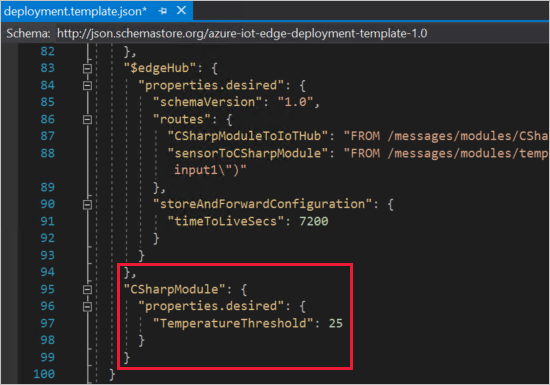
Sla het bestand deployment.template.json op.
De module bouwen en pushen
In de vorige sectie hebt u een IoT Edge-oplossing gemaakt en code toegevoegd aan CSharpModule om berichten te filteren waarin de gemelde temperatuur van de machine onder de aanvaardbare drempelwaarde is. Nu moet u de oplossing bouwen als een containerinstallatiekopie en deze naar het containerregister pushen.
Aanmelden bij Docker
Gebruik de volgende opdracht om u aan te melden bij Docker op uw ontwikkelcomputer. Gebruik de gebruikersnaam, het wachtwoord en de aanmeldingsserver uit het Azure-containerregister. U kunt deze waarden ophalen in de sectie Toegangssleutels van het register in Azure Portal.
docker login -u <ACR username> -p <ACR password> <ACR login server>Mogelijk wordt een beveiligingswaarschuwing weergegeven waarin het gebruik van
--password-stdinwordt aanbevolen. Hoewel dit voor productiescenario's als best practice wordt aanbevolen, valt het buiten het bereik van deze zelfstudie. Zie de documentatie voor aanmelding bij Docker voor meer informatie.
Bouwen en pushen
Klik in Visual Studio Solution Explorer met de rechtermuisknop op de naam van het project dat u wilt bouwen. De standaardnaam is AzureIotEdgeApp1. En omdat u een Windows-module bouwt, moet de extensie Windows.Amd64 zijn.
Selecteer IoT Edge-modules bouwen en pushen.
Met de opdracht voor bouwen en pushen worden drie bewerkingen gestart:
- Eerst wordt een nieuwe map in de oplossing gemaakt met de naam config. Deze map bevat het volledige distributiemanifest. Het is gebaseerd op informatie in de implementatiesjabloon en andere oplossingsbestanden.
- Daarna wordt
docker builduitgevoerd om de containerinstallatiekopie te bouwen. Dit gebeurt op basis van de juiste Dockerfile voor uw doelarchitectuur. - Vervolgens wordt
docker pushuitgevoerd om de opslagplaats van de installatiekopie naar het containerregister te pushen.
Dit proces kan de eerste keer enkele minuten duren, maar zal sneller gaan wanneer u de opdrachten de volgende keer uitvoert.
Modules op het apparaat implementeren
Gebruik Cloud Explorer van Visual Studio en de Azure IoT Tools-extensie om het moduleproject op uw IoT Edge-apparaat te implementeren. U hebt al een implementatiemanifest voorbereid voor uw scenario, namelijk het bestand deployment.windows-amd64.json in de map config. U hoeft nu alleen nog maar een apparaat te selecteren dat de implementatie moet ontvangen.
Zorg ervoor dat uw IoT Edge-apparaat actief is.
Vouw in Visual Studio Cloud Explorer de resources uit om de lijst met IoT-apparaten te bekijken.
Klik met de rechtermuisknop op de naam van het IoT Edge-apparaat waarvan u de implementatie wilt ontvangen.
Selecteer Implementatie maken.
Ga in Visual Studio File Explorer naar de map config van uw oplossing. Selecteer hierin het bestand deployment.windows-amd64.json.
Vernieuw Cloud Explorer om de geïmplementeerde modules weer te geven die onder uw apparaat vermeld staan.
Gegenereerde gegevens weergeven
Nadat u het distributiemanifest op uw IoT Edge-apparaat hebt toegepast, verzamelt de IoT Edge-runtime op het apparaat de informatie over de nieuwe implementatie en wordt deze uitgevoerd. Modules die worden uitgevoerd op het apparaat, maar die niet zijn opgenomen in het distributiemanifest, worden gestopt. Modules die op het apparaat ontbreken, worden gestart.
U kunt de IoT Edge Tools-extensie gebruiken om berichten weer te geven terwijl ze arriveren in uw IoT-hub.
Selecteer in Cloud Explorer van Visual Studio de naam van het IoT Edge-apparaat.
Selecteer in de lijst Actions de optie Start Monitoring Built-in Event Endpoint.
Bekijk de berichten die in uw IoT-hub arriveren. Het kan enige tijd duren voordat de berichten worden ontvangen, omdat het IoT Edge-apparaat eerst de eigen nieuwe implementatie moet ontvangen en alle modules moet starten. De wijzigingen die zijn aangebracht in de CSharpModule-code moet wachten totdat de computertemperatuur 25 graden bereikt. Pas daarna kunnen de berichten worden verzonden. Daarnaast voegt de code het berichttype Waarschuwing toe aan berichten die de drempelwaarde voor de temperatuur bereiken.
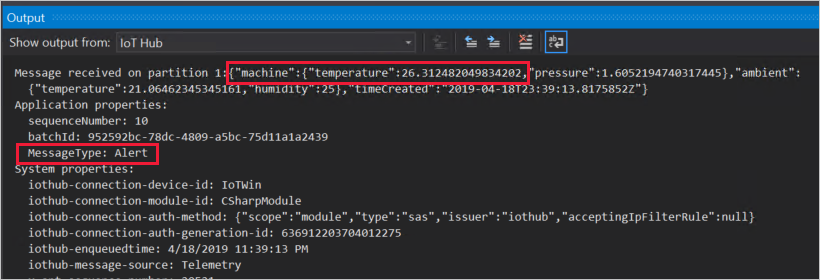
De moduledubbel bewerken
U heeft de CSharpModule-moduledubbel gebruikt om de drempelwaarde voor de temperatuur op 25 graden in te stellen. U kunt de moduledubbel gebruiken om de functionaliteit te wijzigen zonder dat u de modulecode hoeft bij te werken.
Open het bestand deployment.windows-amd64.json in Visual Studio.
Open niet het bestand deployment.template. Als u het distributiemanifest niet ziet in het bestand config in de Solution Explorer, selecteert u het pictogram Alle bestanden weergeven in de Solution Explorer-werkbalk.
Zoek de CSharpModule-dubbel en wijzig de waarde van de parameter temperatureThreshold in een nieuwe temperatuur die 5 tot 10 graden hoger is dan de laatste gerapporteerde temperatuur.
Sla het bestand deployment.windows-amd64.json op.
Volg de implementatie-instructies opnieuw om het bijgewerkte distributiemanifest op uw apparaat toe te passen.
Bewaak de binnenkomende apparaat-naar-cloud-berichten. De berichten zouden moeten stoppen totdat de nieuwe temperatuurdrempel is bereikt.
Resources opschonen
Als u van plan bent door te gaan met het volgende aanbevolen artikel, kunt u de resources en configuraties die u in deze zelfstudie hebt gemaakt, bewaren en opnieuw gebruiken. U kunt ook hetzelfde IoT Edge-apparaat blijven gebruiken als een testapparaat.
Anders kunt u, om kosten te vermijden, de lokale configuraties en Azure-resources verwijderen die u hier hebt gebruikt.
Azure-resources verwijderen
Het verwijderen van de Azure-resources en resourcegroepen kan niet ongedaan worden gemaakt. Zorg ervoor dat u niet per ongeluk de verkeerde resourcegroep of resources verwijdert. Als u de IoT-hub in een bestaande resourcegroep hebt gemaakt met de resources die u wilt behouden, moet u alleen de IoT-hub zelf verwijderen en niet de resourcegroep.
Om de resources te verwijderen:
Meld u aan bij Azure Portal en selecteer vervolgens Resourcegroepen.
Selecteer de naam van de resourcegroep die uw IoT Edge-testresources bevat.
Bekijk de lijst met resources die zich in de resourcegroep bevinden. Als u alle mappen wilt verwijderen, kunt u Resourcegroep verwijderen selecteren. Als u slechts een deel ervan wilt verwijderen, kunt u in elke resource afzonderlijk klikken om ze te verwijderen.
Volgende stappen
In deze zelfstudie hebt u een IoT Edge-module gemaakt met code voor het filteren van onbewerkte gegevens die worden gegenereerd door uw IoT Edge-apparaat.
U kunt doorgaan met de volgende zelfstudies om te leren hoe Azure IoT Edge u kan helpen bij de implementatie van Azure-cloudservices voor het verwerken en analyseren van gegevens aan de rand.